Kako gledati YouTube u slici u slici na iPhoneu i iPadu
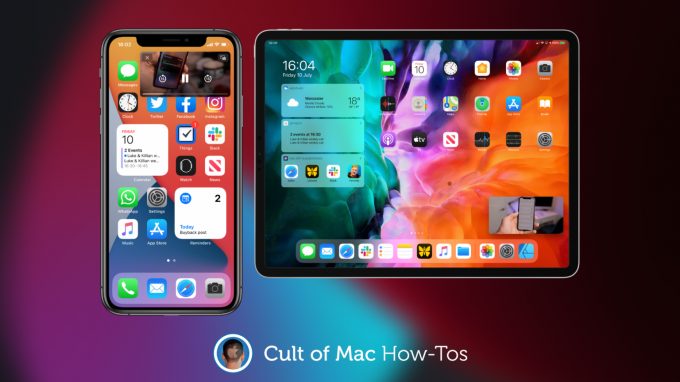
Slika: Killian Bell/Cult of Mac
Prošlo je gotovo pet godina otkako je Apple predstavio sliku u slici na iPadu, no ta funkcija još uvijek nije podržana službenom aplikacijom YouTube. No, postoje i drugi načini uživanja u PiP -u uz YouTube videozapise.
Otkrijte dva najbolja u ovom vodiču s uputama.
U osnovi smo u ovom trenutku odustali od traženja podrške za PiP unutar aplikacije YouTube. Ne izgleda kao da će se to ikada dogoditi, a mi nemamo pojma zašto se Google protivi (dostupno je na Androidu).
Ali nije važno. Postoji nekoliko načina za gledanje YouTube videozapisa u PiP načinu sa ili bez službene aplikacije YouTube.
Koristite Safari za gledanje YouTube videozapisa u PiP -u
Najjednostavniji način je potpuno izbjeći aplikaciju YouTube i umjesto nje koristiti Safari:
- Otvori Safari app.
- Posjetiti YouTube.com.
- Pronađite video koji želite pogledati.
- Omogući način rada na cijelom zaslonu.
- Zatvorite Safari.
Četvrti korak je vrlo važan: ako ne omogućite način prikaza na cijelom zaslonu, vidjet ćete da PiP neće raditi kada zatvorite Safari. Vaš će se videozapis na YouTubeu jednostavno prestati reproducirati i morat ćete se vratiti da biste ga nastavili.
Koristite PiP-it s aplikacijom YouTube
Ako biste doista radije koristili aplikaciju YouTube, možete je kombinirati s aplikacijom poput PiP-it! kako bi se omogućila slika u slici. PiP-it! je besplatan za preuzimanje i isprobavanje tri dana, a zatim 1,99 USD za otključavanje zauvijek.
Nakon instaliranja PiP-ita! na svom uređaju slijedite ove korake:
- Otvori YouTube aplikaciju i pokrenite video.
- Dodirnite Udio gumb, a zatim dodirnite Više.
- Odaberi Slika u slici s PiP-itom!
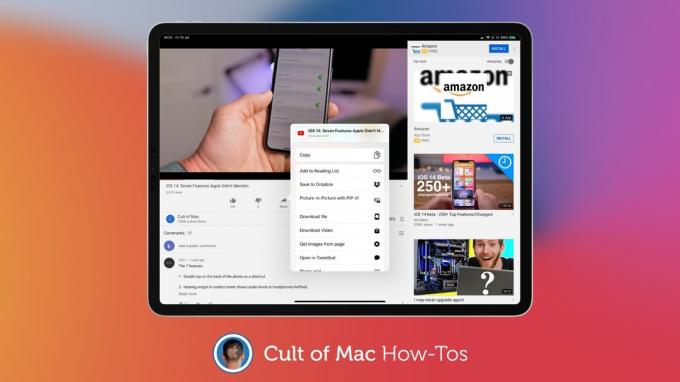
Slika: Killian Bell/Cult of Mac
Nakon što se vaš videozapis reproducira u načinu rada PiP, možete pomaknuti prozor u bilo koji kut zaslona i dvaput ga dodirnuti da biste mu promijenili veličinu (na iPhoneu). Također ga možete prijeći prstom do ruba zaslona da biste ga privremeno sakrili.
Imajte na umu da slika u slici neće raditi na iPhoneu bez iOS-a 14.
Uživajte u YouTubeu u 4K
Jedno lijepo poboljšanje YouTubea u iOS -u 14 i iPadOS -u 14 jest mogućnost reprodukcije 4K videozapisa, koji izgleda sjajno na Retina zaslonima visoke rezolucije. To je zato što Apple sada podržava Googleov VP9 kodek.
Nažalost, malo Applea može učiniti s PiP podrškom u službenoj aplikaciji YouTube.

